Ръководство за начинаещи за използване на Blender

Инструкции за използване на Blender за начинаещи, лесни стъпки за работа с 3D софтуер, който предлага мощни инструменти за графичен дизайн.
Как да създадете свой собствен ръкописен шрифт онлайн или как да конвертирате ръкописен текст в шрифт ? Нека разберем и в Download.vn !
Благодарение на развитието на технологиите, днес не е твърде трудно да изберете шрифт за работата си и дори можете да създадете свой собствен стил на шрифт от ръкописен текст. Това е възможно благодарение на Calligraphr.
Как да конвертирате ръкописен текст в шрифтове
Calligraphr (старо име: MyScriptFont) е безплатно уеб приложение, което ви позволява да сканирате своя почерк, за да създадете персонализиран шрифт. Той е лесен за използване и предлага разнообразие от функции, които да ви помогнат да получите шрифта, който искате.
Calligraphr поддържа експортиране на шрифтове във формат TTF или OTF за използване в Windows или macOS. Можете да използвате този персонализиран шрифт, когато искате да добавите малко личен „вкус“ към вашите покани, дизайнерска работа или писане на комикси.
Calligraphr предоставя следните перфектни функции за създаване на шрифтове:
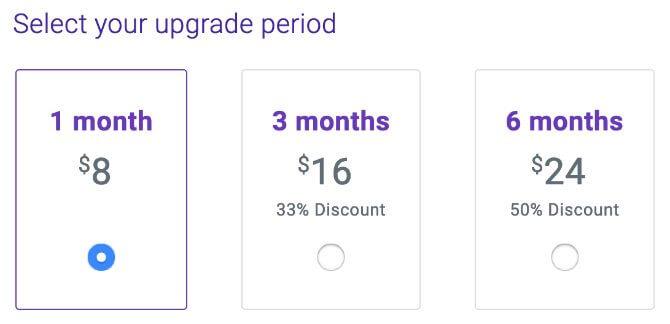
Можете да използвате Calligraphr за създаване и експортиране на персонализирани шрифтове безплатно. Въпреки това, ако се регистрирате за Pro абонамент, получавате допълнителни функции, които помагат да превърнете почерка си във възможно най-красивия шрифт.
Calligraphr Pro струва $8/месец. Ще получите 50% отстъпка, ако плащате на всеки 6 месеца. С абонамент Pro, Calligraphr ви позволява да обработвате множество шрифтове едновременно, до 12 шрифта. Той също така позволява добавяне на до 480 знака на шрифт.
Можете също така да добавите повече от 2 варианта за всеки знак, до максимум 15 знака. Вариантът е алтернативна версия на специален знак или число. Завършеният шрифт произволно използва различни вариации, за да създаде по-естествен шрифт.
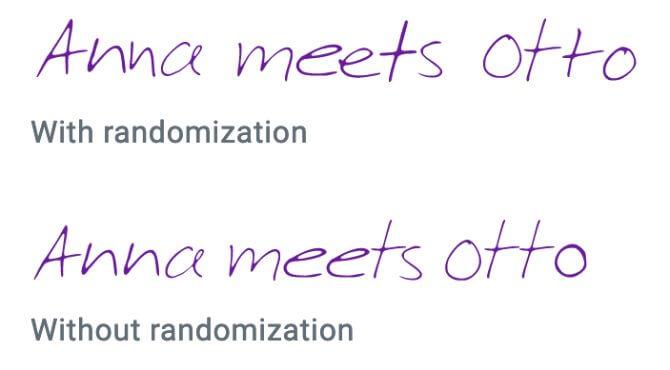
Друга забележителна функция в Pro версията е възможността за добавяне на лигатури към шрифта. За тези, които не са запознати с общия термин за типография, надписът е свързване на две букви в ръкописа.
Имате ли нужда от Calligraphr Pro, за да създадете свой собствен ръкописен шрифт?
Calligraphr Pro ви предоставя страхотни функции за създаване на шрифтове. Но можете да създадете свой собствен красив ръкописен шрифт онлайн, без да се налага да плащате нищо.
Основният недостатък на безплатното използване на Calligraphr е, че вашият шрифт е ограничен, само 75 знака. Това обаче е достатъчно, за да пишете както главни букви, така и малки букви, цифри и обикновени препинателни знаци.
Освен това сте ограничени до две вариации за всеки знак, но все още има достатъчно рандомизиране на стила на шрифта, за да го направите възможно най-естествен.
И накрая, не можете да добавяте тирета в безплатната версия на Calligraphr. Ако обаче не използвате ръкописен текст, този пропуск няма да повлияе на писането ви.
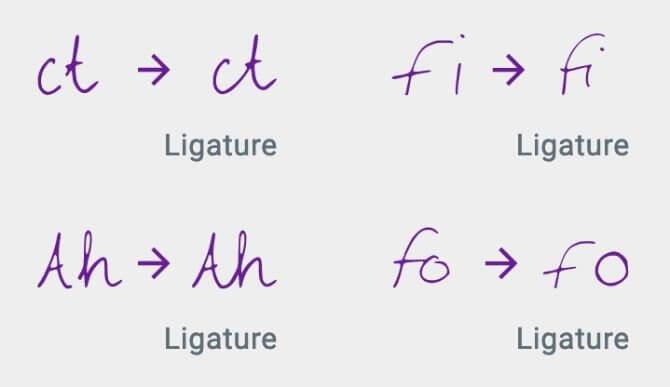
Посетете уебсайта на Calligraphr и щракнете върху бутона Започнете безплатно, за да създадете акаунт. Няма нужда да надграждате акаунта си до Pro, освен ако не искате повече от 2 варианта или текстови комбинации.
След като се регистрирате и влезете, щракнете върху бутона Стартиране на приложението , за да изтеглите уеб приложението Calligraphr. След това следвайте стъпките по-долу, за да превърнете почерка си в шрифт.
Първо, трябва да създадете персонализиран шаблон за шрифт. По същество това е система от полета, съдържащи всеки знак, който искате да включите в шрифта. След като създадете шаблона и го отпечатате, трябва да напишете на ръка всяка буква в полето. След това го сканирайте на вашия компютър, за да създадете шрифта.
Calligraphr ви дава голямо количество контрол върху шаблона, което ви позволява да изберете точно какви символи искате и какви не искате да включите във вашия шрифт. В безплатен акаунт можете да използвате до 75 знака в един шрифт.
Щракнете върху бутона Шаблони в горния ляв ъгъл, за да създадете нов шаблон, след което изберете знака, който искате от страничната лента. Трябва да добавите Минимален английски и Минимални числа , които ви позволяват да създадете до 70 знака.
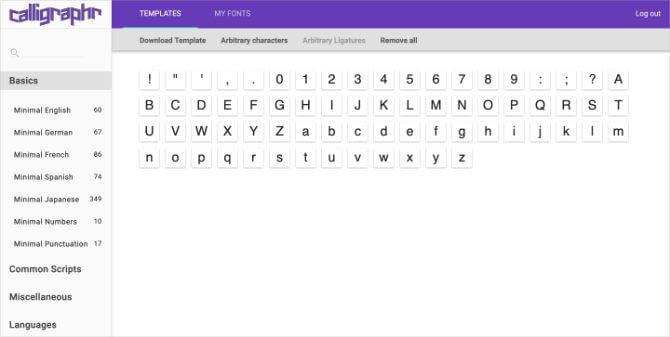
Щракнете върху знака, който не искате, и го изтрийте от шаблона. След това добавете още набори от знаци в страничната лента. Ако сте се регистрирали за Pro акаунт и искате да комбинирате текст, изберете го в секцията Разни .
След като добавите всички знаци, които искате в шрифта, щракнете върху бутона Изтегляне на шаблон . Изберете име на файл и формат за шаблона.
Регулирайте плъзгача, за да преоразмерите пробните клетки. Те са кутии, в които трябва да пишете писма. Ако имате голям или дребен почерк, може да искате да коригирате съответно размера. Можете също да създадете по-големи кутии, ако планирате да направите калиграфски шрифт. Ако не, оставете го по подразбиране.
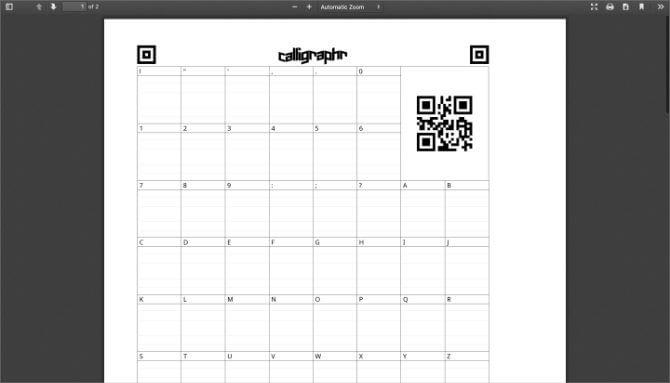
Накрая изберете да използвате знаци за помощ и фон, ако желаете. Трябва да добавите помощни линии, за да сте сигурни, че всяка буква е написана на правилната позиция и с еднакъв размер. Може обаче да се наложи да ги изтриете ръчно след сканиране на пробата. Не трябва да използвате фонови знаци, защото е трудно да създадете уникален стил.
Когато сте доволни, щракнете върху Изтегляне , за да запазите шаблона, след което го отпечатайте.
Сега използвайте черен химикал, за да попълните шаблона, като нарисувате отделен знак във всяко поле. Стилусът е по-добър от химикалка, но все пак е добре, ако рисувате ясно всяка черта.
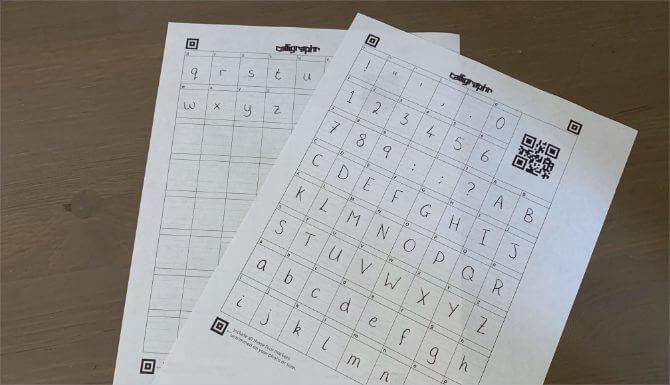
След като завършите примерния шрифт, сканирайте го или направете ясна снимка, след което запазете файла на вашия компютър. В уеб приложението Calligraphr щракнете върху Моите шрифтове след Качване на шаблон . Изберете изображение за модела на шрифта, след което изчакайте Calligraphr да го обработи.
След като процесът приключи, Calligraphr показва общ преглед на всеки знак в персонализирания шрифт. Можете да изтривате знаци от тази страница, но трябва да видите дали можете да коригирате грешката от страницата за редактиране, вместо да ги изтривате незабавно.
Изберете Добавяне на знаци към вашия шрифт, за да завършите процеса на качване.
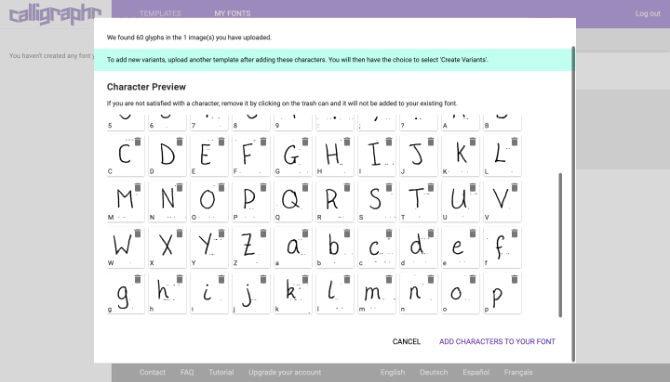
Щракнете върху символ и изберете Редактиране на знак , за да направите редакции. Можете да рисувате нови линии с четки с различни форми и размери или да щракнете върху бутона Изтриване , за да изтриете това сканиране. Уверете се, че редактирате всеки знак за най-добрия стил на шрифта, който искате
Трябва също така да използвате менюто Adjust Baseline/Size, за да сте сигурни, че всеки знак има еднаква височина и размер. Този екран показва знака, който сте избрали в ред с останалата част от шрифта. Използвайте стрелките, за да регулирате основната линия или размера за по-добра равномерност.
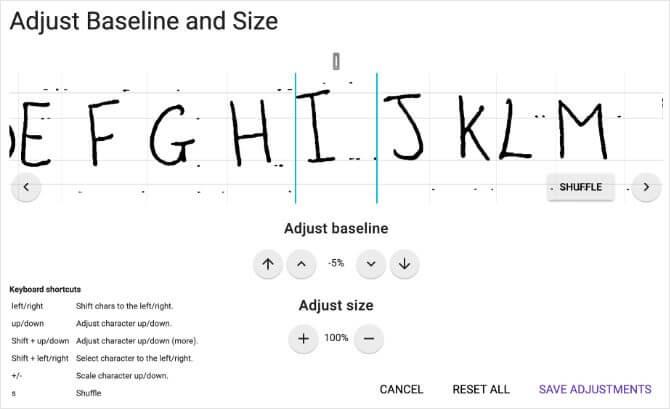
След като редактирате всеки знак, щракнете върху бутона Назад и изберете Създаване на шрифт , за да превърнете ръкописа в шрифт.
Ако решите да добавите променливи - можете да направите това, като качите няколко примера на шрифт един по един - активирайте опцията Randomize Characters . По този начин вашият шрифт няма да използва едни и същи променливи твърде често.
Щракнете върху Създаване и изчакайте Calligraphr да превърне почерка в шрифт. След като приключите, уверете се, че резултатите изглеждат добре в прозореца за визуализация, след което изтеглете TTF или OTF файла.
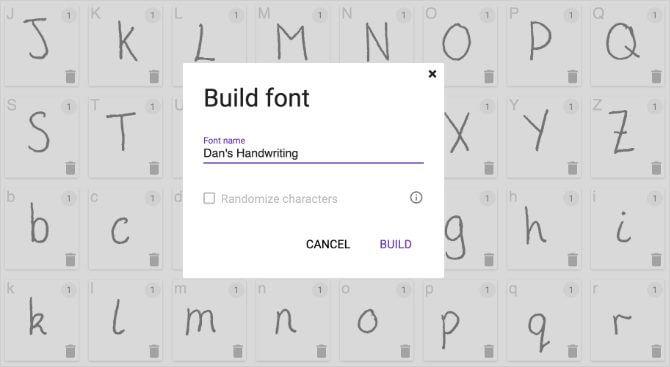
Отворете файла с шрифта на вашия компютър и следвайте инструкциите, за да го инсталирате . След това този шрифт ще бъде наличен във всички ваши приложения.
По-горе е как да конвертирате ръкописен текст в художествени шрифтове. Надяваме се, че статията е полезна за вас.
Инструкции за използване на Blender за начинаещи, лесни стъпки за работа с 3D софтуер, който предлага мощни инструменти за графичен дизайн.
Научете как да напишете прост VBA макрос за вмъкване на слайдове и създаване на нова презентация
Инструкции за включване и изключване на балончетата за чат във Facebook Messenger на Android. Балончетата за чат са полезна функция за лесна комуникация.
Инструкции за слушане на музика в Google Maps В момента потребителите могат да пътуват и да слушат музика с помощта на приложението Google Map на iPhone. Днес WebTech360 ви кани
Инструкции за използване на LifeBOX - онлайн услугата за съхранение на Viettel, LifeBOX е наскоро пусната онлайн услуга за съхранение на Viettel с много превъзходни функции
Как да актуализирате статуса във Facebook Messenger, Facebook Messenger в най-новата версия предостави на потребителите изключително полезна функция: промяна
Инструкции за играта на карти Werewolf Online на компютъра, Инструкции за изтегляне, инсталиране и игра на Werewolf Online на компютъра чрез изключително простия емулатор LDPlayer.
Инструкции за изтриване на истории, публикувани в Instagram Ако искате да изтриете история в Instagram, но не знаете как? Днес WebTech360
Инструкции за добавяне на представени изображения във Facebook В момента Facebook ни позволява да задаваме представени изображения на нашите лични страници. Тук ви каним
Как да коригирате грешката Windows Quick Assist не работи, Windows Quick Assist ви помага лесно да се свържете с отдалечен компютър. Понякога обаче генерира и грешки. Но,







